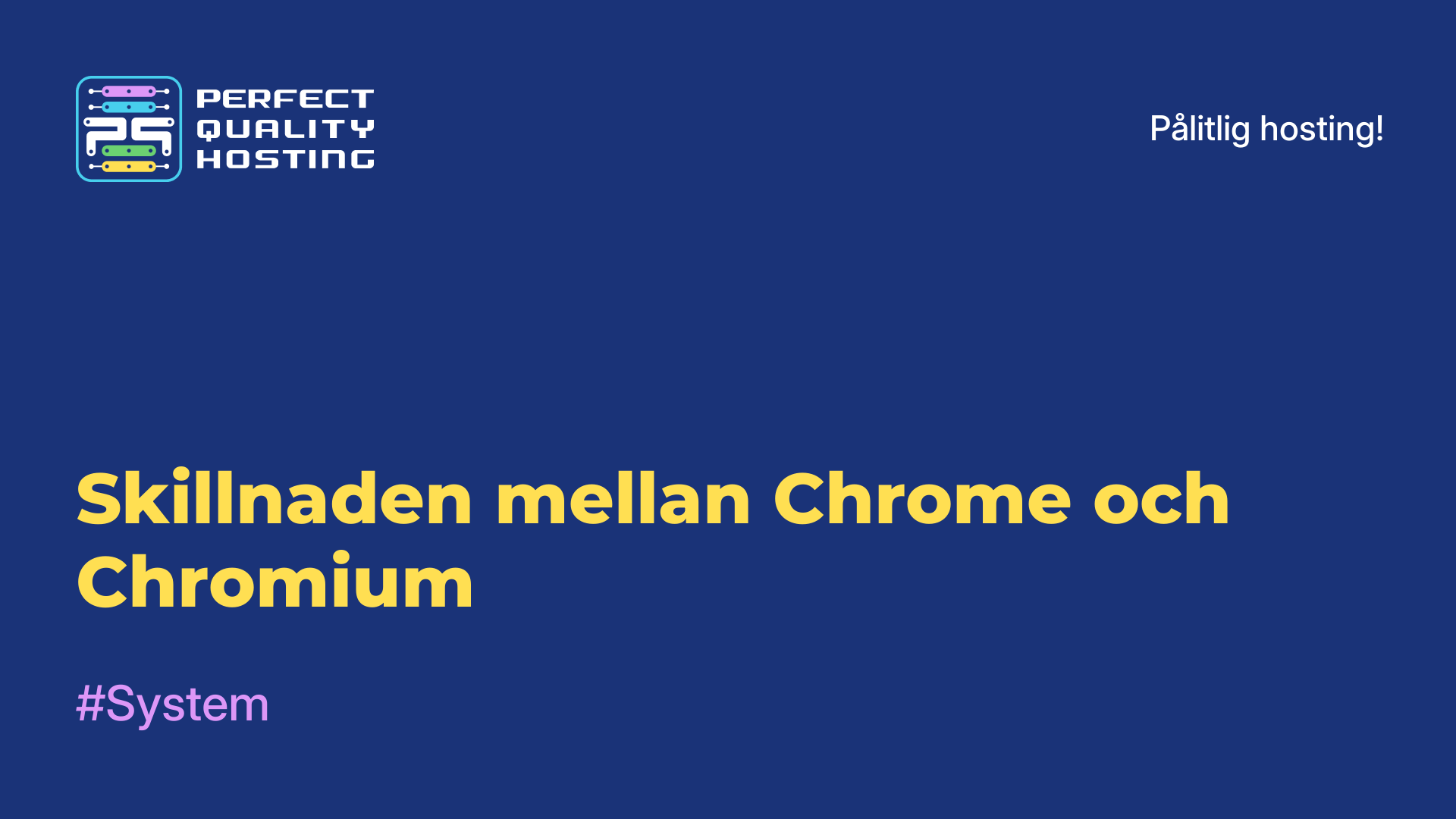-
Storbritannien+44 (20) 4577-20-00
-
USA+1 (929) 431-18-18
-
Israel+972 (55) 507-70-81
-
Brasilien+55 (61) 3772-18-88
-
Kanada+1 (416) 850-13-33
-
Tjeckien+420 (736) 353-668
-
Estland+372 (53) 683-380
-
Grekland+30 (800) 000-02-04
-
Irland+353 (1) 699-43-88
-
Island+354 (53) 952-99
-
Litauen+370 (700) 660-08
-
Nederländerna+31 (970) 1027-77-87
-
Portugal+351 (800) 180-09-04
-
Rumänien+40 (376) 300-641
-
Sverige+46 (79) 008-11-99
-
Slovakien+421 (2) 333-004-23
-
Schweiz+41 (22) 508-77-76
-
Moldova+373 (699) 33-1-22
Så här aktiverar du musstöd i Tmux
- Hem
- Kunskapsbas
- Så här aktiverar du musstöd i Tmux
Gör det möjligt att använda musen som inmatningsenhet, så att du kan styra din dator och dina program mer effektivt och bekvämt med hjälp av muspekaren. Detta är särskilt viktigt för GUI-arbete, spel, redigerare och andra applikationer där användningen av en mus avsevärt förbättrar hastigheten och noggrannheten i åtgärderna.
Mer om Tmux
Tmux är en terminalmultiplexerare som gör det möjligt för användare att köra flera terminalsessioner i ett enda fönster. Det ger möjlighet att dela upp skärmen i flera rutor, växla mellan dem och hantera flera terminalsessioner samtidigt.
Några viktiga funktioner i Tmux:
- Multiplexing: du kan skapa och hantera flera sessioner som kan köras oberoende av varandra.
- Stöd för delat fönster: du kan dela upp skärmen i flera rutor (horisontellt eller vertikalt) och arbeta i var och en av dem.
- Koppla från och återanslut: du kan koppla från en Tmux-session och återansluta till den senare, så att alla dina processer förblir aktiva.
- Anpassning: det finns också möjlighet att anpassa med hjälp av konfigurationsfiler, så att du kan skräddarsy det efter dina behov.
Tmux är särskilt användbart för utvecklare och systemadministratörer som arbetar med fjärrservrar eller behöver hantera terminalsessioner på ett effektivt sätt.
Instruktioner för aktivering av musen
För att aktivera musstöd i Tmux måste du lägga till raden:
set-option -g mouse on`~/.tmux.conf`(om denna fil inte redan är skapad måste du skapa den). När du har gjort ändringar i konfigurationsfilen måste du starta om Tmux (stäng alla sessionsfönster och starta den igen).
Därefter kommer du att kunna använda musen i Tmux på följande sätt:
- för att markera text måste du trycka på vänster musknapp och markera önskad del av texten;
- för att kopiera den markerade texten till urklippet högerklickar du på musen;
- för att klistra in text från urklippet trycker du på Ctrl+Shift+v.
Om du har en vertikal delning kan du också använda en 2x2-matris med pixlar till vänster.
Spara dina ändringar, tryck Ctrl+b : och kör sedan ett sådant kommando för att ladda om tmux:
source ~/.tmux.confDetta slutför tmux-installationen, musen kommer nu att fungera.